Как разрешить объединение ячеек в защищенном листе Excel?
По умолчанию защищенный лист не позволяет пользователям объединять ячейки. Однако вы можете объединить ячейки в защищенном листе с помощью метода VBA, как мы предоставляем в этой статье.
Разрешить объединение ячеек в защищенном листе с помощью кода VBA
Разрешить объединение ячеек в защищенном листе с помощью кода VBA
Пожалуйста, выполните следующий код VBA для объединения выбранных ячеек в защищенном листе Excel.
1. Выберите ячейки, которые нужно объединить в защищенном листе.
2. Нажмите клавиши Alt + F11 одновременно, чтобы открыть окно Microsoft Visual Basic for Applications.
3. В окне Microsoft Visual Basic for Applications нажмите Вставить > Модуль. Затем скопируйте и вставьте приведенный ниже код VBA в окно Кода.
Код VBA: Разрешить объединение ячеек в защищенном листе
Sub MyMergeCells()
Application.ScreenUpdating = False
ActiveSheet.Unprotect "123"
Selection.Merge
ActiveSheet.Protect "123"
Application.ScreenUpdating = true
End SubПримечание: В коде число «123» — это пароль защищенного листа. Пожалуйста, измените его по мере необходимости.

4. Нажмите клавишу F5, чтобы запустить код. И нажмите кнопку ОК во всплывающем диалоговом окне Microsoft Excel. См. скриншот:
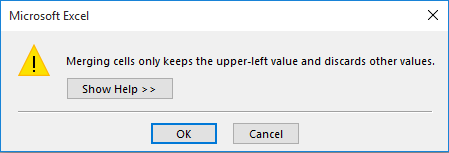
Теперь выбранные ячейки немедленно объединяются в защищенном листе.

Раскройте магию Excel с Kutools AI
- Умное выполнение: Выполняйте операции с ячейками, анализируйте данные и создавайте диаграммы — всё это посредством простых команд.
- Пользовательские формулы: Создавайте индивидуальные формулы для оптимизации ваших рабочих процессов.
- Кодирование VBA: Пишите и внедряйте код VBA без особых усилий.
- Интерпретация формул: Легко разбирайтесь в сложных формулах.
- Перевод текста: Преодолейте языковые барьеры в ваших таблицах.
Связанные статьи:
- Как разрешить редактирование объектов в защищенном листе Excel?
- Как разрешить обновление внешних данных в защищенном листе Excel?
- Как разрешить проверку орфографии в защищенном листе Excel?
- Как защитить форматирование ячеек, но разрешить только ввод данных в Excel?
Лучшие инструменты для повышения продуктивности в Office
Повысьте свои навыки работы в Excel с помощью Kutools для Excel и ощутите эффективность на новом уровне. Kutools для Excel предлагает более300 расширенных функций для повышения производительности и экономии времени. Нажмите здесь, чтобы выбрать функцию, которая вам нужнее всего...
Office Tab добавляет вкладки в Office и делает вашу работу намного проще
- Включите режим вкладок для редактирования и чтения в Word, Excel, PowerPoint, Publisher, Access, Visio и Project.
- Открывайте и создавайте несколько документов во вкладках одного окна вместо новых отдельных окон.
- Увеличьте свою продуктивность на50% и уменьшите количество щелчков мышью на сотни ежедневно!
Все надстройки Kutools. Один установщик
Пакет Kutools for Office включает надстройки для Excel, Word, Outlook и PowerPoint, а также Office Tab Pro — идеально для команд, работающих в разных приложениях Office.
- Комплексный набор — надстройки для Excel, Word, Outlook и PowerPoint плюс Office Tab Pro
- Один установщик, одна лицензия — настройка занимает считанные минуты (MSI-совместимо)
- Совместная работа — максимальная эффективность между приложениями Office
- 30-дневная полнофункциональная пробная версия — без регистрации и кредитной карты
- Лучшее соотношение цены и качества — экономия по сравнению с покупкой отдельных надстроек